PSensor - uma ferramenta gráfica de monitoramento de temperatura de hardware para Linux

- 2979
- 190
- Leroy Lebsack
Psensor é um software de aplicativo GTK+ (Widget Toolkit para criar interface gráfica do usuário). É um aplicativo mais simples para monitorar a temperatura do hardware e plotar o gráfico em tempo real dos dados obtidos para revisão rápida.
 PSensor - Monitoramento de temperatura do hardware Linux
PSensor - Monitoramento de temperatura do hardware Linux Recursos de PSensor
- Mostrar temperatura da placa -mãe, CPU, GPU (NVIDIA), unidades de disco rígido.
- Mostre a velocidade do ventilador da CPU.
- O psensor é capaz de mostrar a temperatura do servidor remoto e a velocidade do ventilador.
- Mostre os usos da CPU também.
- O PSensor de fato detectará qualquer hardware suportado e relatará a temperatura como texto e gráfico, automaticamente.
- Todas as temperaturas são plotadas em um gráfico.
- Alarmes e alertas garantem que você não perca a temperatura crítica do hardware do sistema e problemas relacionados à velocidade do ventilador.
- Fácil de configurar. Fácil de usar.
Dependências
- LM-Sensor e Hddtemp: : PSensor depende desses dois pacotes para obter os relatórios sobre temperatura e velocidade do ventilador.
- PSensor-Server : É um pacote opcional, o que é necessário se você deseja coletar informações sobre a temperatura remota do servidor e a velocidade do ventilador.
Instalação do PSensor no Linux
1. Como eu disse acima disso Psensor Programa depende LM-sensor e hddtemp Pacote e esses dois pacotes devem instalar no sistema para instalar o PSensor.
Ambos os dois pacotes estão disponíveis no repositório oficial da maioria das distribuições padrão do Linux, mas em sistemas baseados em redhat/centos, você precisa instalar e ativar EPEL-RELEASE repositório para obter esses pacotes.
No Debian, Ubuntu e Mint
# instalação apt-get LM-sensores hddtemp
Em Redhat, Centos e Fedora
# yum installel-libease # yum install lm_sensors lm_sensors-devel hdtemp
Observação: Se você está usando Fedora 22, substituir yum com DNF no comando acima.
2. Depois que essas duas dependências instaladas no sistema, você pode instalar Psensor nos sistemas Debian, usando os seguintes comandos.
# pSensor de instalação apt-get
Infelizmente, em Chapéu vermelho sistemas iguais, Psensor não está disponível no repositório padrão do sistema e você precisa compilá -lo da fonte, como mostrado abaixo.
# yum install gcc gtk3-devel gconf2-devel cppcheck libatasmart-devel libcurl-devel json-c-devel libmicrohttpd-devel help2man libnotify-devel libgtop2-devel mak
Em seguida, faça o download do estábulo mais recente Psensor (eu.e versão 1.1.3) Tarball de origem e compile usando os seguintes comandos.
# wget http: // wpitchoune.net/psensor/arquivos/psensor-1.1.3.alcatrão.gz # tar zxvf psensor-1.1.3.alcatrão.gz # cd psensor-1.1.3/ # ./Configurar # Make # Make Install
3. Instalar PSensor Server - opcional. É necessário apenas se você quiser ver a temperatura e a velocidade do ventilador do servidor remoto.
# APT-Get Instale PSensor-Server
Observação: Que o PSensor Server O pacote está disponível apenas nos sistemas Debian, não há pacotes binários ou de origem disponíveis para os sistemas Redhat.
Teste e uso de psensor
4. É opcional, mas sugestivo, passo que você deve seguir. Correr Sensores detectados, como raiz para diagnosticar o hardware dos sensores. Toda vez que digite a opção padrão 'sim', até saber o que está fazendo.
# sensores-detectar
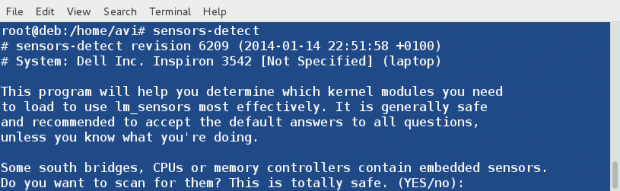 Detectar sensores
Detectar sensores 5. Novamente, configuração opcional, mas sugestiva, você deve seguir. Correr sensores, como raiz para exibir a temperatura de vários dispositivos de hardware. Todos esses dados serão usados para PSensor.
# sensores
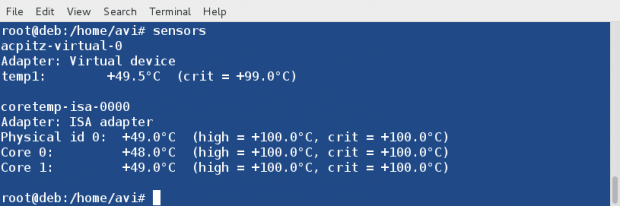 Verifique o hardware de temperatura
Verifique o hardware de temperatura 6. Correr Psensor, Do desktop Menu do aplicativo Para obter a visão gráfica.
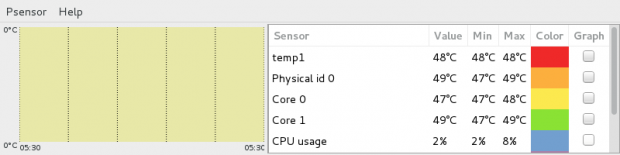 Monitoramento de hardware de temperatura
Monitoramento de hardware de temperatura Marque a marca de todos os sensores para o gráfico da plotagem. Você pode notar os códigos de cores.
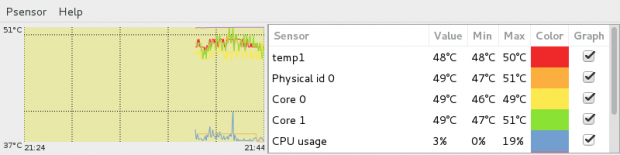 Gráficos de plotagem de temperatura de hardware
Gráficos de plotagem de temperatura de hardware Personalize o PSensor
7. Vá para Menu PSensor → Preferências → Interface. A partir daqui, você pode ter opções para personalização relacionada à interface, unidade de temperatura e posição da tabela do sensor.
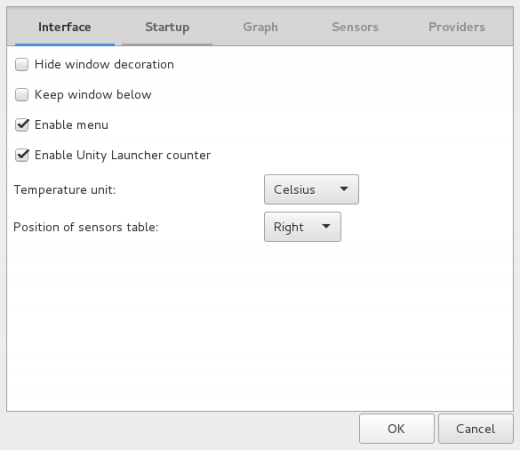 Personalização da interface do psensor
Personalização da interface do psensor 8. Sob Menu PSensor → Preferências → Comece. A partir daqui, você pode configurar o lançamento/ocultar na posição de inicialização e restauração da janela e tamanho.
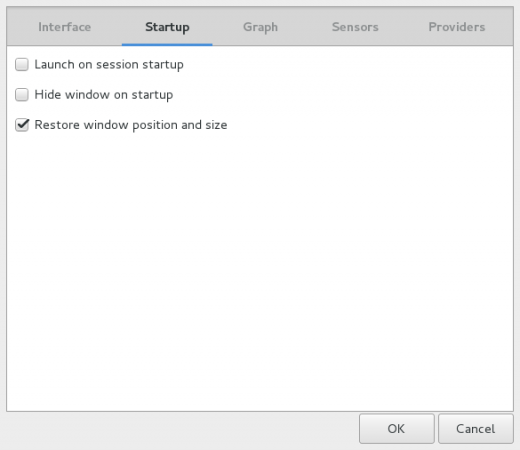 Controle psensor
Controle psensor 9. Sob o gráfico do capô (Psensor → Preferências → Gráfico), você pode configurar a cor de primeiro plano/plano de fundo, duração do monitoramento, intervalo de atualização, etc.
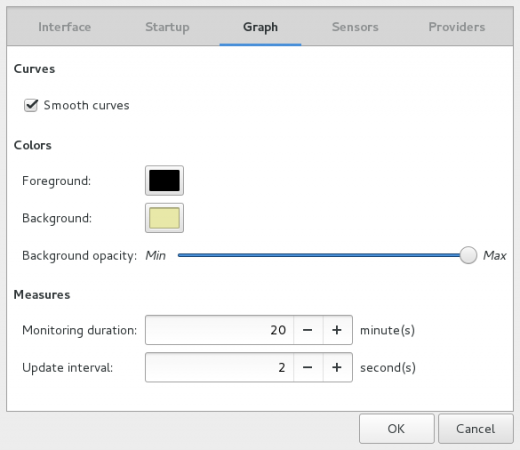 PSensor Gráfico de personalização
PSensor Gráfico de personalização 10. Você pode configurar Configurações dos sensores sob (Psensor → PreferênciaS → Sensores).
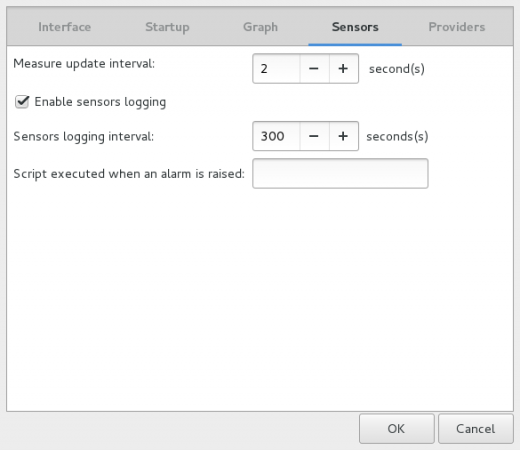 Configurações dos sensores
Configurações dos sensores 11. A última guia (Psensor → Preferências → Provedores) fornece a você com configuração de ativação/desativação para todos os sensores.
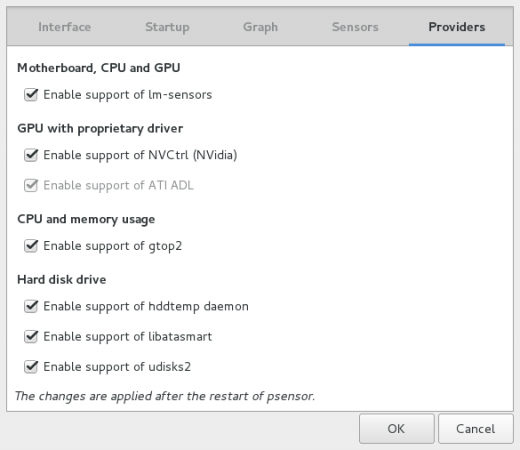 Controle de configuração do PSensor
Controle de configuração do PSensor Você pode fazer sensor Preferências sob (Psensor → Preferências do sensor).
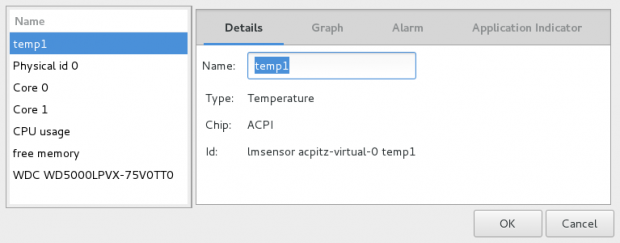 Dê o nome do sensor
Dê o nome do sensor 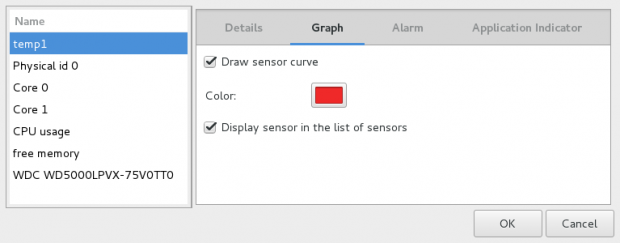 Dê a cor do sensor
Dê a cor do sensor 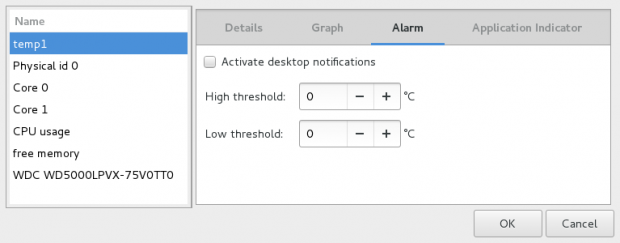 Defina o limite do sensor
Defina o limite do sensor 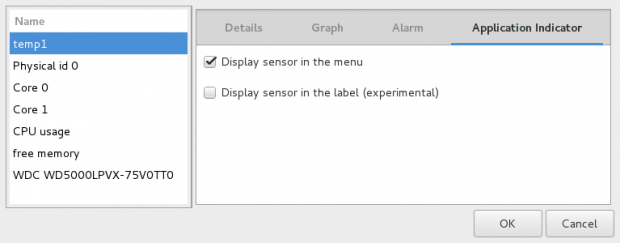 Ativar indicador do sensor
Ativar indicador do sensor Conclusão
Psensor é uma ferramenta muito útil que permite ver aquelas áreas cinzentas de monitoramento do sistema que geralmente é esquecido.e., Monitoramento da temperatura do hardware. Um hardware de aquecimento excessivo pode danificar esse hardware específico, outro hardware no ambiente ou pode travar todo o sistema.
Não, não estou pensando na perspectiva financeira. Pense no valor dos dados que podem perder e o custo e o tempo necessário para construir o sistema novamente. Portanto, é sempre uma boa ideia ter uma ferramenta como Psensor ao lado de nós mesmos para evitar esse risco.
Instalação em Debian O sistema é bem simples. Para CENTOS E o mesmo sistema, a instalação é um pouco complicada.
- « 10 operadores de encadeamento úteis no Linux com exemplos práticos
- Instale o PrestaShop (loja de compras de comércio eletrônico on -line gratuito) em Rhel/CentOS e Fedora »

